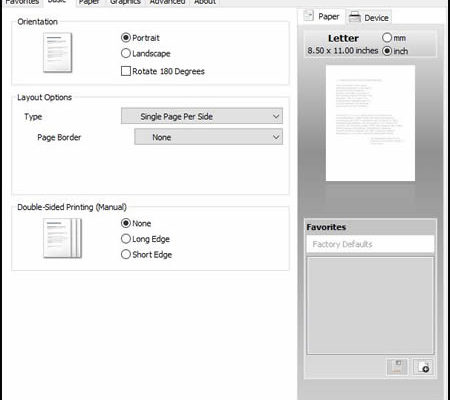Печать фотографий на принтере HP может показаться сложной задачей, но на самом деле это простой процесс, который можно освоить всего за несколько шагов. В этой статье мы рассмотрим, как правильно печатать фотографии на принтере HP, чтобы получить отличные результаты.
Шаг 1: Выбор фотографий для печати
Первым делом необходимо выбрать фотографии, которые вы хотите распечатать. Убедитесь, что они имеют высокое разрешение, чтобы изображение было четким и не размытым. Можно выбрать фотографии напрямую из папки на компьютере или же загрузить их с мобильного устройства или облачного хранилища.
При выборе фотографий обратите внимание на их формат. Лучше всего подходят форматы JPEG и PNG, так как они легко распознаются большинством принтеров. Кроме того, рекомендуется проверить, нет ли на фотографиях посторонних объектов или ненужных элементов, которые могут испортить итоговый результат.
Не забудьте также учесть размеры фотографий. Они должны соответствовать размеру бумаги, на которой вы собираетесь печатать. Если необходимо, можно воспользоваться графическим редактором для коррекции размеров перед печатью.
Шаг 2: Установка бумаги в принтер
Далее необходимо правильно установить бумагу в принтер. Для печати фотографий лучше всего использовать специальную фотобумагу, которая обеспечит высокое качество изображения и долговечность отпечатков. Убедитесь, что бумага чистая и не имеет повреждений.
При установке бумаги следите за тем, чтобы она легла ровно и не смещалась. Это поможет избежать застревания бумаги в принтере и обеспечит равномерную печать. Также важно выбрать правильный лоток для бумаги, в зависимости от типа принтера HP, которым вы пользуетесь.
Если вы не уверены в том, какая сторона бумаги должна быть обращена вверх, обратитесь к инструкции принтера. Обычно фотобумага имеет глянцевую сторону, которая и должна быть обращена к печатающей головке принтера.
Шаг 3: Настройка параметров печати
Перед тем как начать печать, необходимо настроить параметры принтера. Это можно сделать через панель управления принтера или через драйвер принтера на компьютере.Выберите тип бумаги, который вы используете, и качество печати. Для фотографий рекомендуется выбирать высокое качество печати, чтобы добиться наилучших результатов.
Также можно выбрать нужный формат печати, например, печать без полей или печать с определенными полями. Это поможет вам добиться желаемого вида отпечатка.Не забудьте также проверить ориентацию страницы – портретную или альбомную, в зависимости от того, как расположена ваша фотография.
Шаг 4: Предпросмотр и коррекция
Перед запуском печати фото, воспользуйтесь функцией предпросмотра. Это поможет вам увидеть, как будет выглядеть конечный результат, и внести необходимые корректировки.Обратите внимание на цвета, яркость и контрастность изображения. Если они не соответствуют вашим ожиданиям, можно отрегулировать настройки принтера или воспользоваться графическим редактором для коррекции фотографии.
Проверьте также, что все элементы фотографии расположены правильно и ничего не будет обрезано в процессе печати. Если вы обнаружите какие-либо ошибки или недочеты, лучше всего их исправить до начала печати, чтобы не тратить бумагу и чернила зря.
Шаг 5: Запуск печати фото
Когда все параметры настроены, и вы удовлетворены предпросмотром, можно запустить печать фото. В зависимости от модели принтера HP, этот процесс может отличаться, но обычно достаточно нажать кнопку «Печать» на компьютере или принтере.Не переживайте, если печать займет немного больше времени, чем обычно – для фотографий это нормально, так как принтер работает в режиме повышенного качества.
Не стоит вынимать фотографию из принтера сразу после печати. Дайте ей немного времени, чтобы чернила высохли и закрепились на бумаге. Это обеспечит долговечность отпечатка.
Шаг 6: Оценка качества печати
Когда фото распечатано, пора оценить качество печати. Убедитесь, что цвета соответствуют оригиналу, а изображение четкое и без пятен. Если вы заметите какие-либо проблемы, например, полосы или размытие, возможно, потребуется очистка печатающей головки принтера.
Если результат вас не удовлетворяет, не стоит огорчаться. Возможно, потребуется немного поэкспериментировать с настройками принтера и попробовать другую бумагу, чтобы добиться идеального результата.Не забывайте также, что качество печати может зависеть от количества оставшихся чернил в картридже, поэтому следите за их уровнем и вовремя заменяйте картриджи.
Печать фотографий на принтере HP — это не так сложно, как может показаться на первый взгляд. Следуя этим простым шагам, вы сможете получать качественные отпечатки своих любимых фотографий прямо дома. Экспериментируйте, пробуйте новые настройки и бумагу, и вскоре вы станете настоящим профессионалом в печати фото!